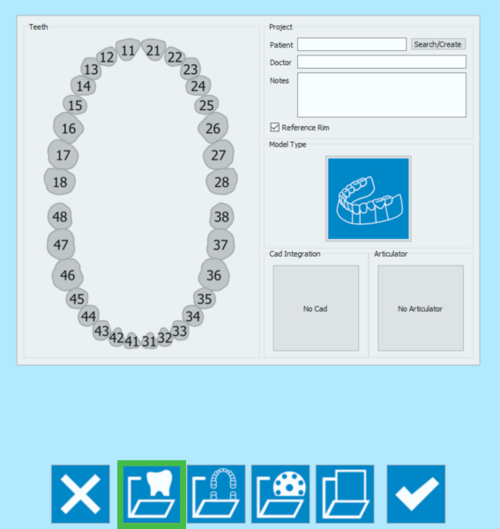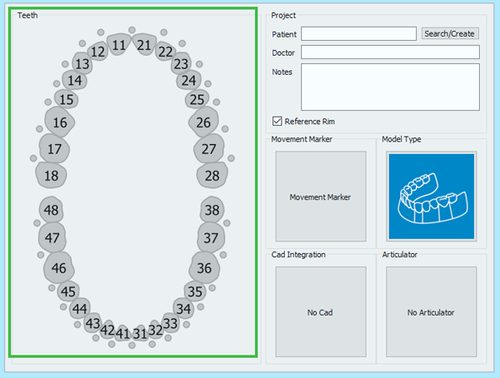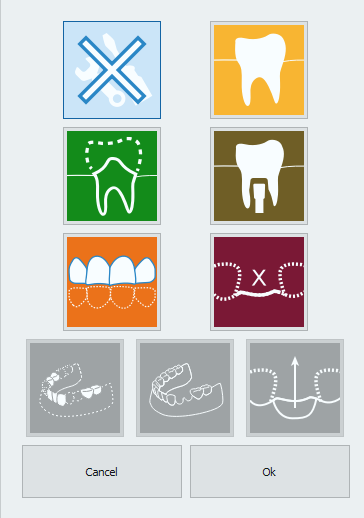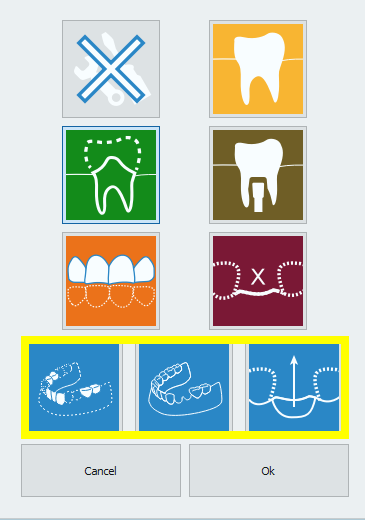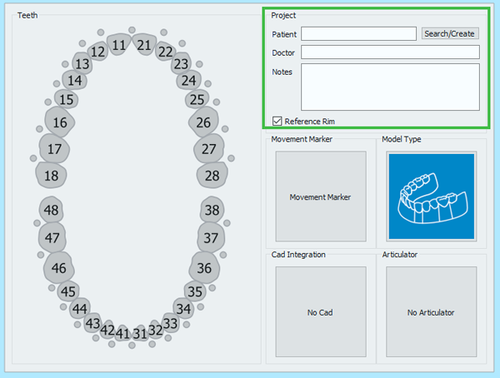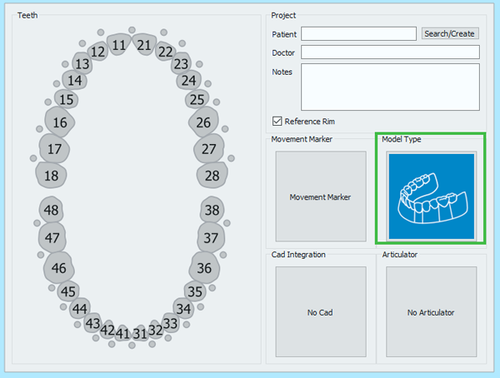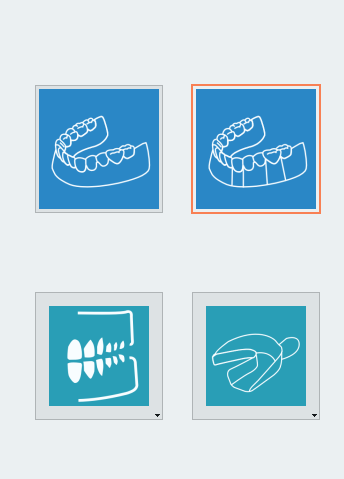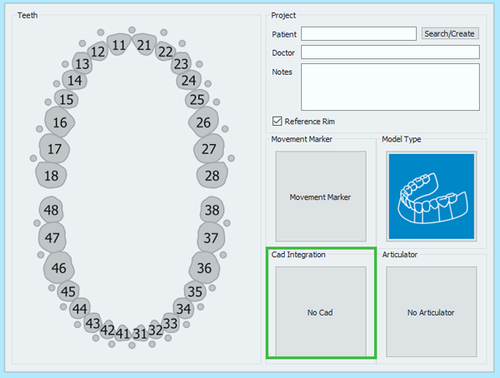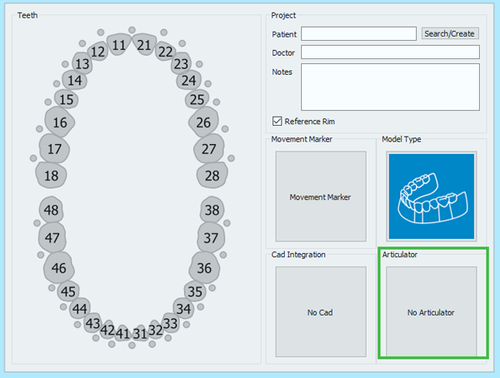Difference between revisions of "NewPrjPro/ru"
(Importing a new version from external source) |
(No difference)
|
Revision as of 13:58, 25 July 2017
Первая иконка на Project Creation странице открывает Окно проработки проекта протезов.
Окно проработки проекта делится на 5 разделов.
Проработка зубов
Первое окно слева Зубы позволяет выбрать элементы, которые будут просканированы, их опции и аксессуары.
При нажатии на элемент, открывает панель проработки зуба.
Возможный выбор:
 Нет
Нет- Не отмечает зуб как часть проекта и закрывает панель проработки зуба, чтобы вернуться к предыдущему шагу.
 Здоровый зуб
Здоровый зуб- Отмечает зуб как отдельный элемент. Этот зуб является частью основной гипсовой модели, он может быть получен с остальной частью модели. При использовании на совершенно здоровой антагонирующей челюсти, он устанавливает проект сканирования антагонирующей гипсовой модели.
 Штамп
Штамп- Отмечает зуб как подготовленный штамп. Этот зуб является сменным штампом, он должен быть получен отдельно или с помощью поддержки Мульти-штамп.
 Имплант
Имплант- Будет произведено сканирование сигналов, которые в установленном положении имеются у импланта и маркера.
 Антагонист зубного прикуса
Антагонист зубного прикуса- Отмечает, что выбранный зуб является частью силиконового прикуса. Чтобы установить гипсовую модель в качестве антагониста, используйте "здоровый зуб".
 Промежуточная коронка
Промежуточная коронка- Отмечает зуб как промежуточную коронку мостовидного протеза.
Если элементы отмечаются как "Штамп", "Имплант" или "Промежуточная коронка", доступны дополнительные опции:
 Восковая модель
Восковая модель- Указывает, что на выбранном зубе есть Восковой элемент, который должен быть отсканирован.
 Situ
Situ- Указывает, что для выбранного зуба есть Situ или предварительная оперативная модель, которая быть отсканирована.
 Десна
Десна- Указывает, что выбранный элемент также имеет элемент десны, который должен быть отсканирован отдельно.
После того, как зуб был проработан, а опции выбраны, нажмите "OK" для принятия или отмены изменений с помощью "Отмена".
Удерживая кнопку ![]() , при нажатии на зуб, последний определенный тип элемента будет скопирован в выбранный зуб.
, при нажатии на зуб, последний определенный тип элемента будет скопирован в выбранный зуб.
При удержании клавиши ![]() и с помощью щелчка по зубу, последний набор параметров будет скопирован ко всем зубам между последним и выделенным зубом.
и с помощью щелчка по зубу, последний набор параметров будет скопирован ко всем зубам между последним и выделенным зубом.
Проект
Раздел Проект позволяет пользователю вводить некоторую "Дополнительную информацию":
- Ф.И.О. пациента
- Ф.И.О. доктора (по выбору)
- Примечания (по выбору)
- Отметить галочкой использовать или нет Эталонный обруч.
Графы Доктор и Примечания можно заполнять свободно. Что касается пациента, то возможно следующее:
- Заполнять графу в свободной форме
- Создавать новый профиль с помощью кнопки Поиск/Создать
- Поиск в базе данных для существующего профиля, нажав кнопку Поиск/Создать
Кнопка Поиск/Создать открывает следующее окно:
Это окно позволяет искать по базе данных проекта уже существующих пациентов. Фильтр можно применять для тех, кто использует протоколы VDDS. Исследования могут быть ограничены этой базой данных.
При нажатии на кнопку "Создать" откроется следующее окно:
Панель создания пациента позволяет вводить общую информацию о пациенте и лечении, такую как:
- Ф.И.О. пациента
- Дата рождения пациента
- Пол пациента
- Ф.И.О. доктора
- Страховка пациента, если применяется
- Другие примечания
После того, как вся информация была заполнена, выберите "OK", чтобы подтвердить данные или "Отмена", чтобы отменить изменения и вернуться на страницу проработки проекта.
Типы моделей
Этот раздел позволяет выбрать вид модели, которая будет сканироваться.
При нажатии на изображение модели , откроется панель выбора модели.
Доступный выбор:
 Несекционированная модель
Несекционированная модель - с помощью этой опции, если модель будет сканироваться не секционированно, сканер не потребует отдельного сканирования для каждого штампа.
 Секционированная модель
Секционированная модель - стандартный технологический процесс, в котором каждый элемент получен отдельно, а вся информация объединяется в конце.
 Квадрантная модель
Квадрантная модель - если запущена концепция Модуль квадрантного сканирования, то возможно просканировать все части Квадрантной каппы всего за один шаг.
 Сканирование отпечатка
Сканирование отпечатка - если запущена концепция Модуль сканирования слепка, включите эту опцию для сканирования слепка, а не гипосовой модели.
Интеграция CAD
Когда проект запускается непосредственно из Exocad, STL-файлы, созданные в процессе сканирования, будут передаваться Exocad всего в один клик. С другой стороны, если проект будет создаваться в программе сканирования, автоматический экспорт в CAD не будет выполняться до тех пор, пока он не будет выбран в этом разделе.
При нажатии на "Без CAD" открывается окно выбора CAD
и позволяет выбрать одну программу, интегрированную с нашей системой сканирования, для автоматической передачи STL информации.
- Exocad
- Протокол VDDS (для ортодонтии)
- Onyx Ceph (для ортодонтии)
Если выбрано "Без CAD", программа затем попросит пользователя определить путь экспорта для файлов STL.
Артикуляторы
В последнем разделе возможно выбрать артикулятор для использования "Модуля динамической артикуляции".
"Если модуль динамической артикуляции не активен, этот раздел не будет доступен"
Помните об опции "всегда можно сканировать любой артикулятор", этот раздел используется только тогда, когда вы хотите сканировать модуль динамической артикуляции и передать позицию окклюзии в виртуальный артикулятор Exocad.
Артикуляторы, доступные в Exocad, а следовательно, и в программном обеспечении:
 Artex
Artex - для сканирования артикулятора Artex и использования в виртуальном артикуляторе Exocad
 Sam/ Adesso
Sam/ Adesso - для сканирования артикулятора Sam или the Adesso splitcast и использования в виртуальном артикуляторе Exocad
 Protar- Kavo
Protar- Kavo - для сканирования артикулятора Kavo и использования в виртуальном артикуляторе Exocad
 A7 - Bioart
A7 - Bioart - для сканирования артикулятора Bioart и использования в виртуальном артикуляторе Exocad
 Denar by Whipmix
Denar by Whipmix - для сканирования артикулятора Denar и использования в виртуальном артикуляторе Exocad
Чтобы запустить проект, необходимо нажать кнопку ![]() .
.
Чтобы получить дополнительную информацию о том, как сканировать Протезы, необходимо пройти Prosthesis Project или Prosthesis Project on Implants.